Il arrive, ouvre une page sur le site et la police est tellement petite, ce qui est impossible à lire, ou vous pouvez lire, mais vos yeux se fatiguent rapidement. Et cela, si la vision est de 100% et que faire au cas où la vision est pire? Bien sûr, lors de la lecture d'un livre papier régulier, rien ne vous aidera sauf les lunettes ou la loupe. Mais lorsque vous travaillez sur un ordinateur, tout est assez simple, vous pouvez recourir à une telle fonction comme une augmentation de l'échelle de la page.
Comment augmenter l'échelle de la page dans le navigateur à l'aide du clavier
Une police accrue est possible de manière standard, ce qui est assez universel. Pour ce faire, utilisez la combinaison de touches "Ctrl" et "+" (plus). Pour ce faire, appuyez sur la touche "Ctrl", maintenez-la enfoncée, appuyez sur "+" sur le clavier numérique. À chaque pression de la touche "+", la balance augmentera de plus en plus. Si vous avez trop dépassé et accroît le contenu de la page, vous pouvez tout retourner à la position d'origine à l'aide de la touche CTRL et "0" (chiffre). Ou un peu de réduction avec l'aide de la combinaison "Ctrl" et "-" (moins).

Comment augmenter l'échelle de la page dans le navigateur à l'aide du clavier et de la souris
De plus, un moyen courant de modifier l'échelle de la page est l'utilisation combinée du clavier et de la souris. Pour ce faire, sur le clavier serre la touche "Ctrl", puis tournez la roue de la souris pour zoomer dans la page ou pour le réduire.

Comment zoomer dans l'échelle de la page en utilisant le menu
- Dans le navigateur "Mozilla Firefox", appuyez sur la touche MENU située sur le côté supérieur droit de l'écran. Le menu de configuration s'ouvre en haut du menu, la balance utilisée à la balance et le bouton "-" de gauche et "+" à droite pour réduire ou augmenter la balance. En cliquant sur "+", augmentez le contenu de la page à la taille souhaitée.
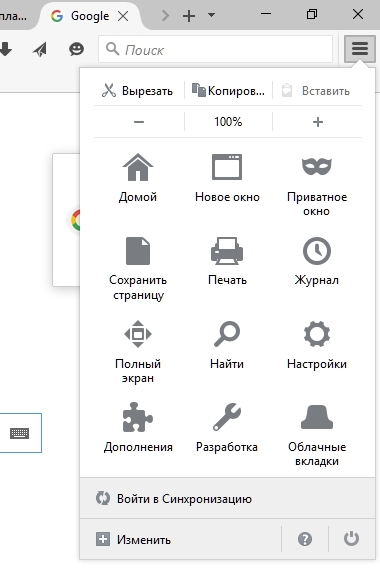
- Dans le navigateur "Opéra", à gauche en haut de l'écran, cliquez sur le bouton "MENU". Nous trouvons l'élément de menu "échelle". À droite se trouve la taille actuelle, la valeur par défaut est de 100% et les flèches pour aider à modifier l'échelle à la taille souhaitée.
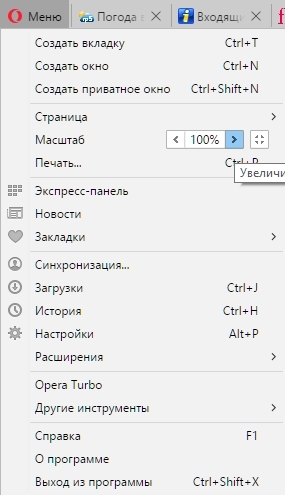
- Dans le navigateur "Google Chrome", le bouton d'accès au menu se trouve à droite en haut de l'écran, l'emplacement et le look externe sont presque identiques que "Mozilla Firefox". Ouverture du menu, trouvez la "balance" et ajustez la taille à l'aide des boutons "-" ou "+".
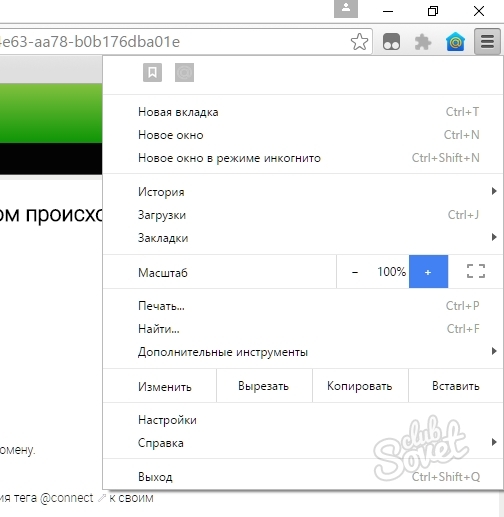
Comme vous pouvez le constater, chaque utilisateur d'ordinateur, même un débutant, sans difficulté peut faire face à une tâche aussi simple que de modifier l'échelle de la page dans le navigateur.
































Merci!